快速查找对应的考试成绩—lookup函数
来源:网络收集 点击: 时间:2024-07-25【导读】:
快速查找对应的考试成绩—lookup函数,下面跟着小编一起来吧!工具/原料moreExcel文档(WPS office专业版本)电脑(Win 7旗舰版)方法/步骤1/5分步阅读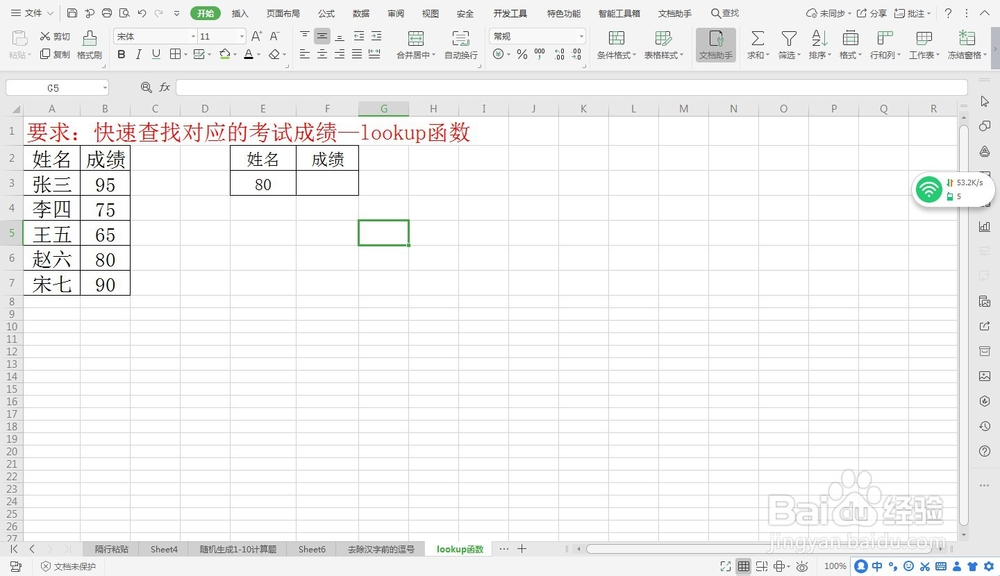 2/5
2/5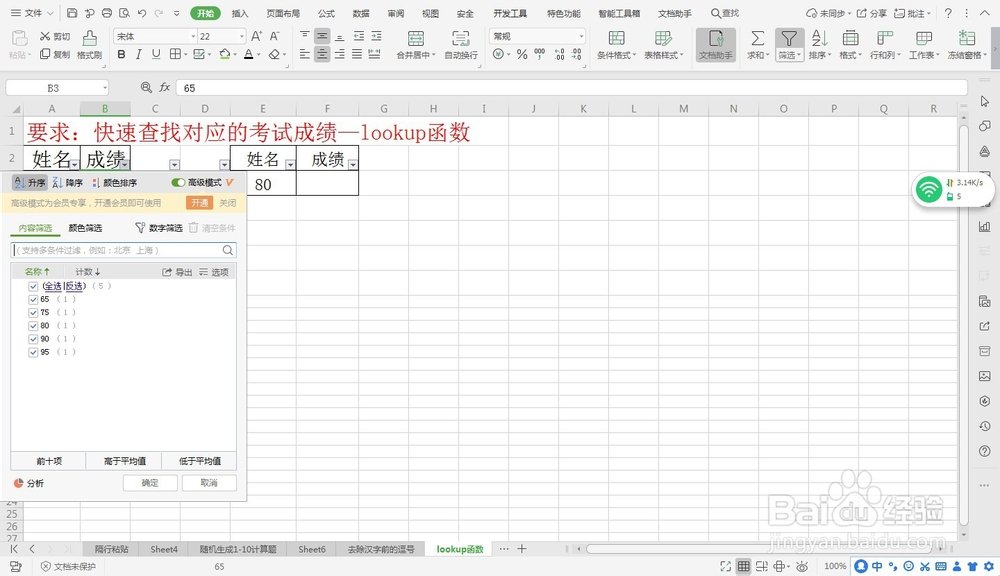 3/5
3/5 4/5
4/5 5/5
5/5 总结
总结
新建一个需要查找考试成绩的【Excel表格】。
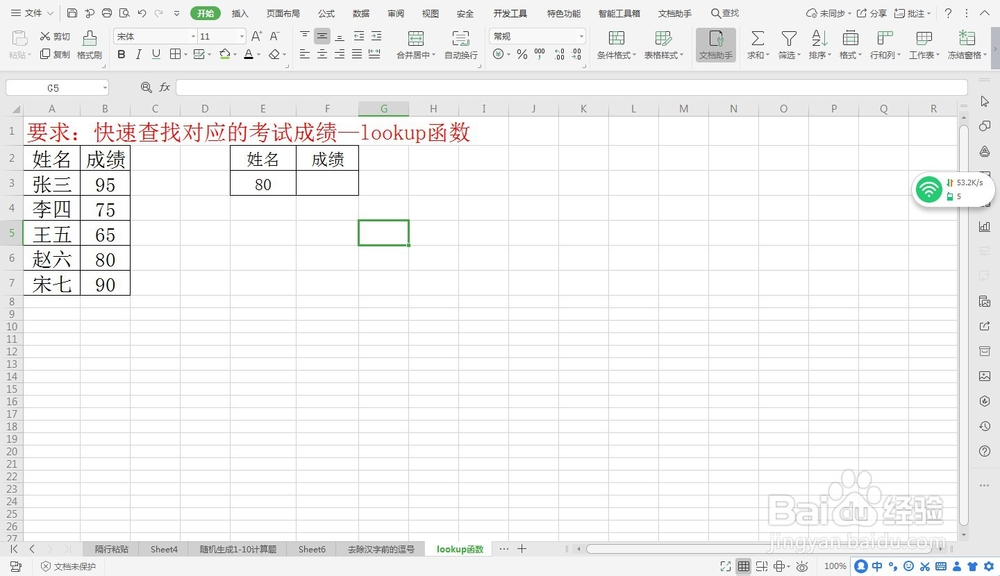 2/5
2/5选中B列,选择【升序】排列。
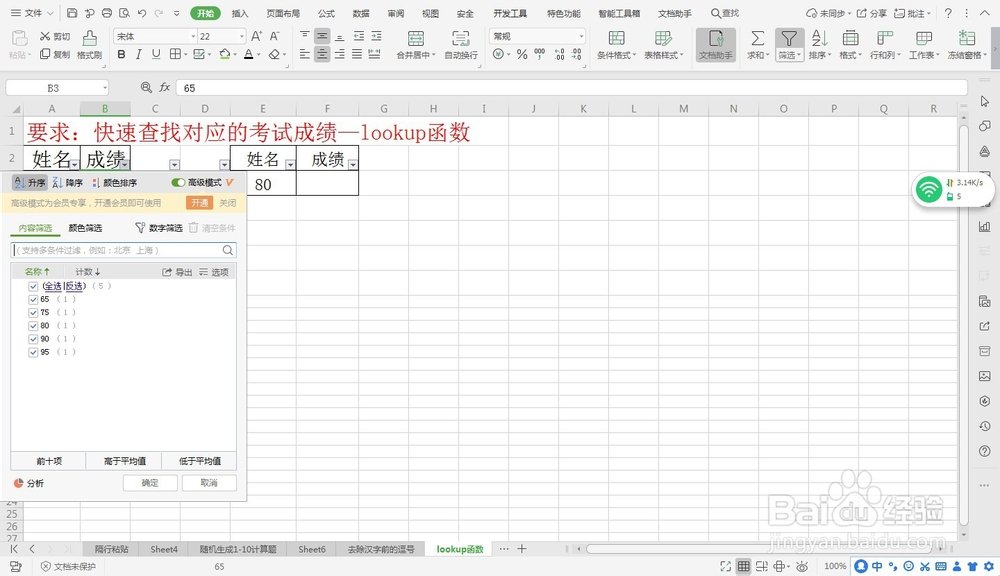 3/5
3/5选择F3单元格,插入函数,选择【lookup函数】。
 4/5
4/5查找值选择【E3】,查找向量选择【B3:B7】,返回向量选择【A3:A7】。
 5/5
5/5【Excel表格中快速查找对应的考试成绩】完成。
 总结
总结1:新建一个需要查找考试成绩的Excel表格。
2:选中B列,选择升序排列。
3:选择F3单元格,插入函数,选择lookup函数。
4:查找值选择E3,查找向量选择B3:B7,返回向量选择A3:A7。
5:Excel表格中快速查找对应的考试成绩完成。
注意事项在使用lookup查找时,需将查找数据列升序排列之后再查找
LOOKUP函数查找考试成绩版权声明:
1、本文系转载,版权归原作者所有,旨在传递信息,不代表看本站的观点和立场。
2、本站仅提供信息发布平台,不承担相关法律责任。
3、若侵犯您的版权或隐私,请联系本站管理员删除。
4、文章链接:http://www.1haoku.cn/art_1006541.html
上一篇:中国移动限速怎么破解?
下一篇:红米手机如何关闭通信卡
 订阅
订阅